Piekļuve barošanas opcijām operētājsistēmā Windows 8 notiekpārāk daudz soļu. Vispirms velciet peli uz augšējo labo stūri, lai aktivizētu Charms, noklikšķiniet uz Iestatījumi, noklikšķiniet uz Barošana un pēc tam noklikšķiniet uz Miega režīms, Izslēgšana vai Restartēšana. To var samazināt līdz divām darbībām, izmantojot Windows 8 īsinājumtaustiņus, piemēram, ALT + F4 vai Win + I, taču tas joprojām nav tik ātrs, kā gribētos. Paturot to prātā, SkyKOG vietnē XDA Developers nāca klajā ar vienkāršu risinājumu: ievietojiet barošanas opcijas labā klikšķa izvēlnē. Uzziniet, kā pielietot viņa “kapāt” pēc lēciena.
Pirms sākat, pārliecinieties, vai ir iespējoti faila nosaukuma paplašinājumi. To var izdarīt, izmantojot File Explorer lentes lietotāja interfeisu> cilne Skats> Rādīt / slēpt> faila nosaukuma paplašinājumi.

Ar peles labo pogu noklikšķiniet uz darbvirsmas, dodieties uz Jauns un atlasiet Teksta dokuments. Darbvirsmā jūs redzēsit failu “New Text Document.txt”. Atveriet to un ielīmējiet tajā kodu:
Windows Registry Editor Version 5.00 [HKEY_CLASSES_ROOTDesktopBackgroundShellLock Computer] "icon"="shell32.dll,-325" "Position"="Bottom" [HKEY_CLASSES_ROOTDesktopBackgroundShellSleep Computer] "icon"="shell32.dll,-331" "Position"="Bottom" [HKEY_CLASSES_ROOTDesktopBackgroundShellRestart Computer] "icon"="shell32.dll,-221" "Position"="Bottom" [HKEY_CLASSES_ROOTDesktopBackgroundShellShutdown Computer] "icon"="shell32.dll,-329" "Position"="Bottom" [HKEY_CLASSES_ROOTDesktopBackgroundShellLock Computercommand] @="Rundll32 User32.dll,LockWorkStation" [HKEY_CLASSES_ROOTDesktopBackgroundShellSleep Computercommand] @="rundll32.exe powrprof.dll,SetSuspendState 0,1,0" [HKEY_CLASSES_ROOTDesktopBackgroundShellRestart Computercommand] @="shutdown.exe -r -t 00 -f" [HKEY_CLASSES_ROOTDesktopBackgroundShellShutdown Computercommand] @="shutdown.exe -s -t 00 -f"
Tādam tam vajadzētu izskatīties.

Nospiediet Ctrl + S, lai saglabātu failu un aizvērtu Notepad.
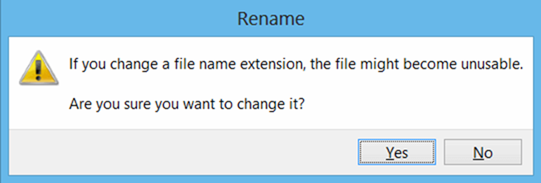
Tagad ar peles kreiso taustiņu noklikšķiniet uz faila, kuru tikko izveidojāt. Nospiediet F12, lai to pārdēvētu. Mainiet “.txt” uz “.reg”. Uzvednes logā noklikšķiniet uz “Jā”, lai mainītu tā formātu.
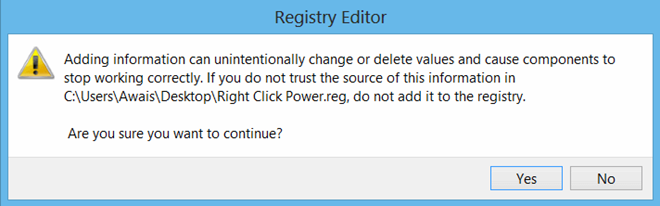
Tagad veiciet dubultklikšķi uz tikko pārdēvētā .reg faila. Reģistrācijas redaktora logā noklikšķiniet uz “Jā” (parādīts iepriekš).
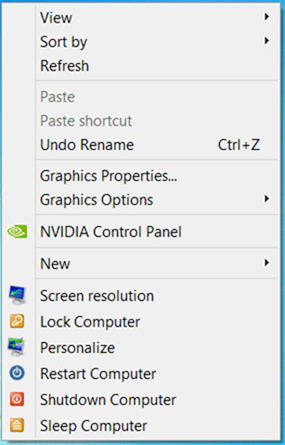
Tieši tā! Ja tagad ar peles labo pogu noklikšķiniet uz jebkura darbvirsmas, jūs redzēsit četras datora bloķēšanas, restartēšanas, izslēgšanas un miega iespējas.
Mēs paši to esam pārbaudījuši un varam to apstiprināttas ir drošs un darbojas tā, kā apgalvo izstrādātājs. Es tikpat labi varēju bloķēt, izslēgt un restartēt datoru ar Windows 8. Tomēr es jutu, ka tas gulēšanu padara lēnāku. Es neesmu pārliecināts, kāpēc tas tā ir.
Ja jūs to izmēģinājāt, bet jums tas nepatika, jūsvar noņemt opcijas no labā peles klikšķa izvēlnes, lejupielādējot “failu remover.rar” no zemāk esošās saites, ekstrahējot tā saturu, izmantojot piemērotu programmatūru, piemēram, 7 zip, un divreiz noklikšķinot uz .reg faila, kas tajā ievietots. Ar peles labo taustiņu noklikšķinot pēc darbības izdarīšanas, netiks parādīta neviena no iepriekšminētajām enerģijas iespējām.
[izmantojot XDA-Developers]













Komentāri